Nemrég vásárolt Samsung Galaxy S8 vagy S8 Plus készüléket? Akkor biztosan élvezi ezt az okos és csodálatos megjelenésű okostelefont, amelyben a Samsung számos jó funkciót tartalmaz. A használat során azonban előfordulhat, hogy néhány gyakori problémával találkozik, miközben egyes felhasználók már azt állították, hogy kevés problémával szembesülnek új Samsung Galaxy S8 és S8 Plus készülékeikben.
Tehát itt felsorolunk néhány gyakori Samsung Galaxy S8 problémát és azok javításait.
Lásd még: Hogyan távolítsuk el a bloatware programot a Samsung Galaxy S8 készüléken
A Samsung Galaxy S8 általános problémái és javításai
1. probléma: Lassú töltés vagy túlmelegedés töltés közben
Ez az egyik fő probléma, amellyel a Samsung Galaxy S8 szembesült, amire sok felhasználó panaszkodott eddig. Ha azonban Ön a szerencsés, és nem szembesült ilyen problémával, ez a jövőben bosszanthat. A felhasználók szerint a telefon túlmelegedik töltés közben, amikor mások kijelentik, hogy a töltése elég hosszú ideig tart. Itt vannak ennek a javításai.
Megoldások: Javítások a lassú töltéshez
- Először indítsa újra a készüléket, majd lépjen más módszerekre.
- Ezután ellenőrizze, hogy a gyors kábeltöltés be van-e kapcsolva. Ha nem, akkor engedélyezze. Ezt úgy teheti meg, hogy a Beállítások> Akkumulátor> Gyors kábeltöltés menüpontba lép, és bekapcsolja.
- A második javaslat az a töltő használata, amely a Samsung Galaxy S8 dobozával együtt érkezett. Ügyeljen arra is, hogy jó minőségű C típusú USB kábelt használjon.
- Ha bármilyen friss frissítés elérhető, keresse meg azt, amely megoldhatja a lassú töltés problémáját, mivel a frissítés számos hiba javításával jár.
Javítások a töltés közbeni túlmelegedéshez
- Abban az esetben, ha a telefon töltés közben túl meleg lesz, kikapcsolhatja a gyors kábeltöltési lehetőséget a beállítások között. Nyilvánvalóan időbe telik a töltés, de növeli az akkumulátor élettartamát.
- Keresse meg a legfrissebb elérhető frissítést.
2. probléma: Wi-Fi problémák
A Wi-Fi nagyon gyakori probléma a legtöbb okostelefonnál, miközben a Galaxy S8 felhasználóit is bosszantani kezdte. Itt vannak a probléma javításai.
Megoldások:
- Először indítsa újra készülékét.
- Ezután indítsa újra az útválasztót és a modemet. Ha újraindítják őket, akkor új kapcsolat indul, és ez megoldhatja a Wi-Fi problémát a Galaxy S8-ban.
- Felejtse el a Wi-Fi kapcsolatot, majd csatlakoztassa újra. Ehhez lépjen a Beállítások> Wi-Fi elemre, és érintse meg a törölni kívánt hálózat nevét. Ezután érintse meg az Elfelejt elemet, és a hálózat eltávolításra kerül. Csatlakozzon újra a hálózathoz a jelszó használatával.
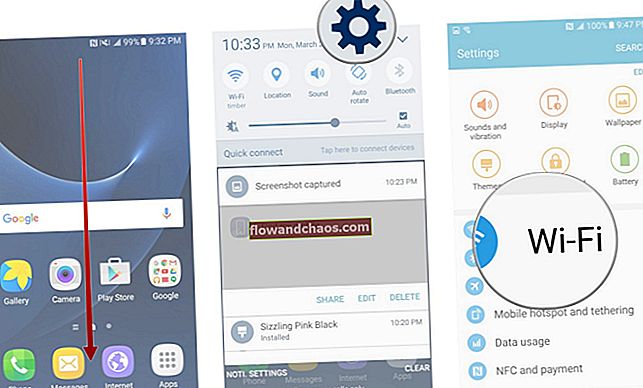
- Kapcsolja ki a Hotspot 2.0 funkciót, mivel sokan azt állították, hogy ez a lépés hasznosnak bizonyult a Wi-Fi probléma megoldásához a Galaxy S8-ban.
- Használja a Wi-Fi analizátort a zsúfolt csatorna ellenőrzéséhez, hogy jobb csatornára válthasson.
- Válassza a Beállítások> Speciális lehetőséget, és ellenőrizze az eszköz MAC-címét. Most ellenőrizze, hogy a cím megengedett-e az útválasztó MAC-címszűrőjében.
3. probléma: Bluetooth probléma
A Bluetooth 5.0-t a Galaxy legújabb verziójában kínálják, amely gyorsabb párosítási időt és nagy hatótávolságot kínál, de még mindig nem mentes a hibáktól, és olyan panaszok vannak, mint például a Bluetooth nem működik vagy nagyon gyenge teljesítmény stb. probléma.
Megoldások:
- Kapcsolja ki a Bluetooth-ot a készüléken, várjon néhány másodpercet, majd kapcsolja be újra.
- Ezután törölje az összes korábbi párosítást, és állítsa őket újra a semmiből.
- Törölje a Bluetooth gyorsítótárát a Beállítások> Alkalmazáskezelő> Mind menüpont kiválasztásával, és válassza a Bluetooth alkalmazást.
- Frissítse az eszközt a rendelkezésre álló legújabb verzióval.
4. feladat: Ujjlenyomat-leolvasó probléma
A Samsung Galaxy S8 ujjlenyomat-leolvasója a hátsó oldalon található, közvetlenül a kamera mellett, és a probléma itt rejlik. A felhasználók többsége panaszkodott a szkenner tökéletlen elhelyezkedése miatt. Alig tudunk azonban bármit is tenni a hely megváltoztatásáért, inkább meg kell szoknod, miközben követhetsz néhány trükköt is, hogy a dolgokat sokkal könnyebbé tegyük.

Megoldások:
A legjobb megoldás a szkenner újbóli beállítása a pontosabb olvasás érdekében. Ezúttal változtassa meg a szöget, az ujjainak hegyét, az irányt stb., Ami megkönnyíti a készülék kezelését.
5. feladat: Piros árnyalat a kijelzőn
A kijelzőn található Red Tint az egyik leggyakoribb Samsung Galaxy S8 probléma, amely szinte a Galaxy S8 összes felhasználót bosszantotta. A készülék képernyője vörösebb, mint a többi galaxis készüléke. Itt van a probléma megoldása.
Megoldás:
Ez egy kis hiba, amellyel maga a Samsung foglalkozott legújabban. Miközben fény derült a vállalatra, a vállalat különféle megoldásokat tanácsolott, ideértve a színbeállítások módosítását. Mindent nem sikerült megoldani, majd a vállalat egy friss frissítéssel érkezett, amely főleg ennek a vörös árnyalatnak a kezelésére szolgál. Tehát a vörös színárnyalat problémájának egyetlen megoldása a legújabb szoftverfrissítés.
6. probléma: Egyes alkalmazások nem teljes képernyősek
A Samsung Galaxy S8 és S8 + nagy, 5,8 és 6,2 hüvelykes kijelzője minden videót nagyon élvezetessé tesz. Ugyanakkor ugyanakkor felvetett néhány kérdést is. A felhasználók egy része azt panaszolta, hogy kevés olyan alkalmazás van, amely nem teljes képernyős. Vagyis ezek az alkalmazások nem használják a teljes képernyőt, és ez egy ilyen nagy kijelző mellett teljesen normális. A megoldás javításának azonban itt van a javítása.
Megoldások:
- Lépjen a Beállítások> Megjelenítés> Teljes képernyős alkalmazások lehetőségre, és keresse meg azokat az alkalmazásokat, amelyek nincsenek kiemelve, és kapcsolja be az opciót.
- A másik megoldás az, hogy megérinti a legutóbbi alkalmazás gombjait, és megérinti a zöld kibontás ikont, amely aztán az alkalmazást teljes képernyős módba kapcsolja.
7. feladat: Hiányzik az alkalmazásfiók gombja
Az alkalmazásfiók gombja hiányzik a Galaxy S8-ból, mint a fizikai gomb, mivel a Samsung némi helyet akart megtakarítani eltávolítással és helyettük gesztus használatával. Tehát, ha nem kapja meg az alkalmazás tálcájának megnyitását, itt találja a megoldást erre a kérdésre.
Megoldások:
- Csak csúsztasson bárhová a képernyő alján, és ez megnyitja az alkalmazás tálcáját. Tehát a folyamat meglehetősen egyszerű.
- A másik megoldás az, hogy a képernyő alján van egy gomb az alkalmazás tálcájának kinyitásához. Ha a gombot hosszan megnyomja a képernyő bármely üres helyén, ez egy szerkesztési és elrendezési oldalt jelenít meg, valamint néhány háttérképopciót és widgetet mutat be. Válassza ki a beállítások ikont, és érintse meg az „Alkalmazások gomb” elemet. Ezután nyomja meg az alkalmazások megjelenítése gombot, majd a Mentés gombot. Ez megjelenít egy gombot a képernyő alján, megérintve megnyithatja az alkalmazás tálcáját.
8. probléma: Galaxy S8 kamerával kapcsolatos probléma
A Samsung Galaxy S8 kamera problémája egy másik probléma, amellyel sok felhasználó szembesült a mai napig. A kérdések azonban különbözőek. Míg egyesek azt állították, hogy a kameraalkalmazás hirtelen bezárul egy figyelmeztető kamera hibaüzenettel, más kijelentette, hogy a kamera egyszerűen bezárul, és nem engedi, hogy bármilyen fényképet készítsenek. Itt vannak azonban megoldások erre a kérdésre.

Megoldások:
- Először indítsa újra az eszközt, amikor ilyen üzenetet kap, majd próbálkozzon újra, hogy ellenőrizze, hogy a kamera működik-e vagy sem.
- Ezután frissítse az eszközt a rendelkezésre álló legújabb szoftverrel. A frissítés ellenőrzéséhez menjen a Beállítások> A telefon névjegye lehetőségre, és ott megismerheti, hogy van-e frissítés vagy sem. Ha rendelkezésre áll, akkor hajrá.
- Egy másik megoldás a Smart stay funkció kikapcsolása. Ezekkel a problémákkal az elmúlt évben a Samsung felhasználói is szembesültek, és ezeket a Smart Stay funkció okozta. Ez valójában bekapcsolva tartja a képernyőt, amikor ránéz, és ehhez használja az érzékelőt. De ennek során ez a funkció megzavarja a kamera alkalmazást, és ilyen jellegű problémákat vet fel. Tehát menjen a Beállítások> Speciális szolgáltatások> Intelligens tartózkodás felé, és kapcsolja ki.
9. feladat: Nedves hangszóró probléma
A Galaxy S8 IP68 minősítéssel rendelkezik, vagyis ez a készülék vízálló. Tehát, ha a készülék véletlenül 5 láb mély vízbe esik, és öntudatlanul körülbelül 30 percig marad ott, akkor is érintetlen marad. A készüléken van egy bevonat, amely védi az eszközt. Ha azonban a hangszóró nedves lesz, előfordulhat, hogy a hang más lesz, vagy néha rosszul fog hangzani. Képernyő van a hangszórórács mögött, de ez néha előfordulhat. Itt van a megoldás erre a nedves hangszóró problémára.

Megoldás:
- Annak ellenére, hogy a telefon IP68 tanúsítvánnyal rendelkezik, de a készüléket a vízből való kivétele után is hagyja jól megszáradni.
- Ezután alaposan rázza meg a készüléket, és fújja a hangszórórácshoz, hogy a maradék víz kijöjjön. Amint a hangszóró kiszárad, rendesen működik.
10. probléma: A DQA (Device Quality Agent) folyamatosan leállítja a hibaüzenetet
Sok felhasználó kijelentette, hogy az Device Quality agent alkalmazás folyamatosan, minden ok nélkül hibaüzenetet jelenít meg, ami valóban nagyon bosszantó. Ez egy olyan alkalmazás, amely figyeli, hogyan használják a Wi-Fi kapcsolatot a Galaxy S8 eszközön. Olvassa el az alábbi megoldásokat.
Megoldások:
- Válassza le a Wi-Fi-t, majd csatlakoztassa újra, hogy lássa, eltűnt-e a hibaüzenet.
- Következő lépés a Beállítások> alkalmazáskezelő felé, és válassza ki a DQA alkalmazást a kényszerítés bezárásához.
- Végül mit tehet, el kell mennie egy szoftverfrissítéshez. A Samsung már elérhetővé tette a legújabb verziót, amely különféle hibajavításokat tartalmaz. Lépjen a Beállítások> A telefonról> elemre, és ellenőrizze a szoftverfrissítést.
11. probléma: Galaxy S8 Android Auto probléma
Az Android Auto probléma egy másik gyakori probléma, amelyet fontos megemlíteni ebben a listában, mivel kevés felhasználó is panaszkodott rá. Kijelentették, hogy a probléma akkor merül fel, amikor megpróbálják párosítani az eszközt az Android Auto-val. És néha, ha a párosítás az Android auto és az autó között történik, kevés alkalmazás, például a Spotify, nem működik. Végezze el az alábbi megoldásokat erre a kérdésre.

Megoldások:
- Először indítsa újra készülékét.
- Ezután távolítsa el az Android Auto alkalmazást, majd telepítse újra. Kövesse alaposan az utasításokat, miközben újra beállítja.
- Ha bármilyen alkalmazással van a probléma, akkor távolítsa el az alkalmazást és az Android Auto alkalmazást, és állítsa be az Android Auto alkalmazást, majd töltse le az alkalmazást.
12. probléma: A Google Launcher nem működik a Galaxy S8-ban
Nem mindegyik érzi jól magát a TouchWiz használatával, ezért a Google más hordozórakétákat is elérhetővé tett a Google Play Áruházban, hogy a felhasználók az általuk kényelmesen használható Luncherrel együtt járhassanak. A Nova Launcher, a Google Launcher a használható opciók közül néhány. Egyes felhasználók azonban azt mondták, hogy a Google Launcher nem működik megfelelően.
Megoldások:
- A Nova Launcher egy másik nagyszerű lehetőség, amely nem jár semmilyen problémával, miközben a Google Launcher sokak számára nem fog megfelelően működni, mivel az alkalmazás nem jelenik meg a kezdőképernyőn vagy az alkalmazás fiókjában.
- Legtöbbször azt veszik észre, hogy a probléma a biztonságos mappával van, ezért javasoljuk, hogy távolítsa el az alkalmazást, és akkor a Google Launcher nem működik.
13. probléma: A push értesítés késik
Néhány Samsung Galaxy S8 és S8 Plus felhasználó azt mondta, hogy nem kapja meg azonnal az értesítést, és késik. Ez mindenképpen nagy kérdés abban az esetben, ha az értesítés a hivatalos célját illeti, és akkor azonnal meg kell kapnia őket. A megoldásokat azonban az alábbiakban ismertetjük.
Megoldások:
- A ragaszkodó akkumulátor-megtakarítási funkció kétségtelenül nagyszerű funkció az Android 7.0 Nugátban, és a Samsung ezt elérhetővé tette a Galaxy S8-ban is. Tehát néhány változtatásra van szükség a beállításokban, és a probléma megoldódik. Menjen a Beállítások> alkalmazás felé, és érintse meg a jobb felső menüben található Speciális hozzáférés opciót, amely után ki kell választania az akkumulátorhasználat optimalizálási opcióját. Egy legördülő menü lesz elérhető, ahol a Váltás lehetőségre kell lépni, és hozzá kell adnia mindazokat az alkalmazásokat, amelyeknél az értesítést egyáltalán nem szabad késleltetni.
14. probléma: A Galaxy S8 automatikus forgatása nem működik
Annak ellenére, hogy az automatikus forgatás funkció engedélyezve van a beállításokban, a Galaxy S8 nem működik megfelelően. Ez az a kérdés, amelyre sok felhasználó panaszkodott. Itt vannak a probléma javításai.
Megoldások:
- Először indítsa újra az eszközt, és ellenőrizze, hogy a probléma megoldódott-e.
- Ezután indítsa az eszközt csökkentett módba, és ellenőrizze, hogy az automatikus forgatás működik-e vagy sem. Ha igen, akkor távolítsa el a legutóbb telepített alkalmazást, amely után ez a probléma valóban elindult.
- Néha az olyan érzékelők okozhatják, mint a gyorsulásmérő és a G-érzékelő. Ezért javasoljuk, hogy töltse le a GPS és Status Toolbox alkalmazást az érzékelők újrakalibrálásához, majd ellenőrizze, hogy ez megoldhatja-e a problémát.

- A Rotation Control egy másik alkalmazás, amely elérhető a Play áruházban, és ez lehet a probléma javítása. Ez az alkalmazás lehetővé teszi, hogy manuálisan kapcsoljon be fekvő helyzetbe.
- Végül gyári beállítások visszaállítása.
15. probléma: Az alkalmazás befagyasztásának kérdése
Néhány alkalmazás lefagy, míg egyesek szerint a készülék nagyon gyakran fagy.
Megoldások:
- Kapcsolja ki a készüléket. Várjon néhány másodpercet, és kapcsolja vissza, hogy meggyőződjön a probléma megoldásáról.
- Végezzen el egy soft reset-et a bekapcsológomb lenyomásával, majd az újraindítás opció kiválasztásával.
- Törölje az alkalmazás gyorsítótárát, amely nagyon gyakran lefagy. Ezenkívül törölheti a rendszer gyorsítótárát a Beállítások> Tárolás menüpont megnyitásával, amely teljesen törli az összes alkalmazás gyorsítótárát.
- Végezze el a gyári visszaállítást.
Lásd még: Az egykezes mód engedélyezése a Galaxy S8-on
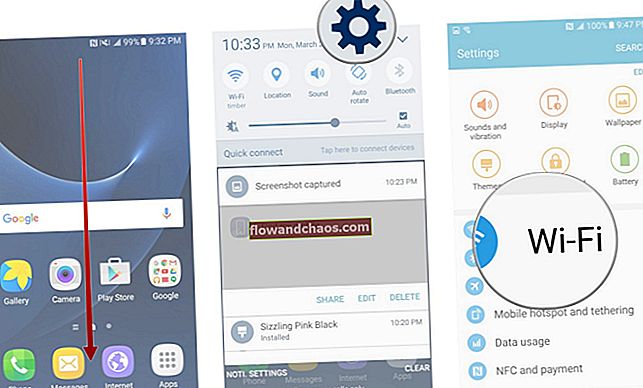
![Az iCloud aktiválásának megkerülése iPhone 4 iOS 7.1.2 [Mac]](https://img.flowandchaos.com/wp-content/uploads/guides/323/8PDX2ODDVLpic.jpg)








